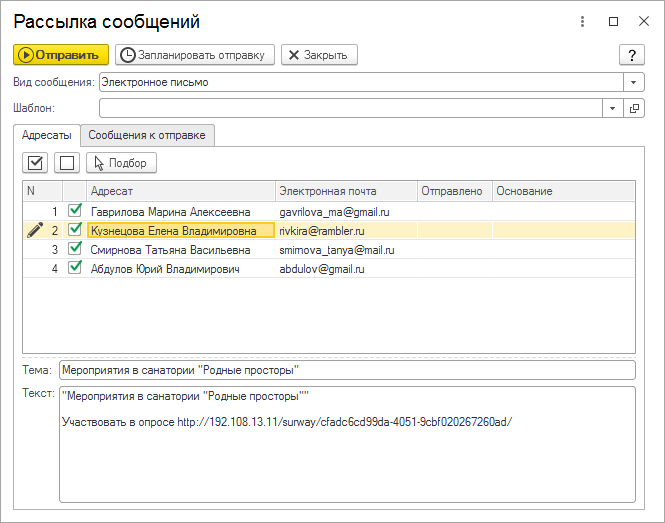Рассылка сообщений — различия между версиями
| Строка 1: | Строка 1: | ||
<noinclude>[[Категория:Документооборот (КУС)]][[Категория:Документы (КУС)]]</noinclude> | <noinclude>[[Категория:Документооборот (КУС)]][[Категория:Документы (КУС)]]</noinclude> | ||
| + | {| align="right" | ||
| + | | __TOC__ | ||
| + | |} | ||
Из программы «Кинт: Управление санаторием» можно отправлять сообщения клиентам, контрагентам, гостям и сотрудникам организации (пользователям программы). | Из программы «Кинт: Управление санаторием» можно отправлять сообщения клиентам, контрагентам, гостям и сотрудникам организации (пользователям программы). | ||
<!-- В программе «Кинт: Управление санаторием» реализован функционал (механизм) отправки писем клиентам, контрагентам. --> | <!-- В программе «Кинт: Управление санаторием» реализован функционал (механизм) отправки писем клиентам, контрагентам. --> | ||
| Строка 26: | Строка 29: | ||
# Ссылки на опросы можно отправить из [[Документ "Опрос"#Закладка Респонденты|формы опроса с закладки '''Респонденты''']] при нажатии на кнопку '''''Отправить опрос''''' — '''Отправить на электронную почту''' или '''Отправить SMS'''. | # Ссылки на опросы можно отправить из [[Документ "Опрос"#Закладка Респонденты|формы опроса с закладки '''Респонденты''']] при нажатии на кнопку '''''Отправить опрос''''' — '''Отправить на электронную почту''' или '''Отправить SMS'''. | ||
# Если настроены [[Отправка печатной формы по электронной почте (КУС)|шаблоны писем для документов]], сообщение можно создать, нажав кнопку '''''Отправить''''' на печатной форме документа. К такому письму в качестве приложения автоматически прикрепляется эта печатная форма как PDF-файл. | # Если настроены [[Отправка печатной формы по электронной почте (КУС)|шаблоны писем для документов]], сообщение можно создать, нажав кнопку '''''Отправить''''' на печатной форме документа. К такому письму в качестве приложения автоматически прикрепляется эта печатная форма как PDF-файл. | ||
| − | |||
| − | |||
| − | |||
| − | |||
== Сервис рассылки сообщений == | == Сервис рассылки сообщений == | ||
| Строка 50: | Строка 49: | ||
: [[Файл:Сообщения к отправке.png]] | : [[Файл:Сообщения к отправке.png]] | ||
| + | |||
| + | === Отправка печатных форм документов === | ||
| + | При отправке печатных форм документов на форме рассылки сообщений появляется раздел Приложения, в котором отображается печатная форма документа, из которой было создано сообщение. | ||
| + | |||
| + | : [[Файл:Сообщение отправка ПФ.png]] | ||
== Журнал сообщений == | == Журнал сообщений == | ||
| Строка 63: | Строка 67: | ||
'''Создать на основании''' — '''Сообщение''' — создать письмо (сообщение) в ответ на выбранное сообщение. | '''Создать на основании''' — '''Сообщение''' — создать письмо (сообщение) в ответ на выбранное сообщение. | ||
| − | |||
| − | |||
| − | |||
| − | |||
| − | |||
| − | |||
| − | |||
| − | |||
Версия 01:05, 21 декабря 2020
Из программы «Кинт: Управление санаторием» можно отправлять сообщения клиентам, контрагентам, гостям и сотрудникам организации (пользователям программы).
Сообщения можно отправлять следующими способами:
SMS
- Этим способом можно отправлять:
- Ссылки на опросы гостям и сотрудникам. Это делается из формы опроса с закладки Респонденты при нажатии на кнопку Отправить опрос — Отправить SMS.
- Простые сообщения. Это делается из сервиса рассылки сообщений.
- Необходимые условия:
- В карточке физического лица респондента должен быть введен телефон.
- Должна быть выполнена интеграция программы «Кинт: Управление санаторием» с сервисом отправки SMS «SMS Центр» в интерфейсе «Администратор системы» на закладке Интернет-сервисы в разделе Отправка SMS.
Электронная почта
- Этим способом можно отправлять:
- Ссылки на опросы гостям и сотрудникам. Это делается из формы опроса с закладки Респонденты при нажатии на кнопку Отправить опрос — Отправить на электронную почту.
- Печатные формы документов. Для этого нужно настроить отправку писем из документов.
- Простые сообщения. Это делается из сервиса рассылки сообщений.
- Необходимые условия:
- В карточке физического лица респондента должен быть введен адрес электронной почты.
- Должна быть настроена отправка электронной почты из программы в интерфейсе «Администратор системы» на закладке Интернет-сервисы в разделе Электронная почта.
Способы рассылки сообщений
- Простые сообщения можно создать и отправить из сервиса рассылки сообщений.
- Ссылки на опросы можно отправить из формы опроса с закладки Респонденты при нажатии на кнопку Отправить опрос — Отправить на электронную почту или Отправить SMS.
- Если настроены шаблоны писем для документов, сообщение можно создать, нажав кнопку Отправить на печатной форме документа. К такому письму в качестве приложения автоматически прикрепляется эта печатная форма как PDF-файл.
Сервис рассылки сообщений
Находится в разделах ГЛАВНОЕ — Сервис и ПРЕДПРИЯТИЕ — Сервис, ссылка Рассылка сообщений.
- В поле «Вид сообщения» выберите вид сообщений: SMS или электронная почта.
- В поле «Шаблон» можно выбрать шаблон сообщения. Шаблон сообщения — это печатная форма.
- На закладке Адресаты с помощью кнопки Подбор выберите физических лиц, кому надо отправить сообщения.
- Галочками отметьте, кому отправлять сообщения.
- При необходимости введите недостающие адреса электронной почты или телефоны или исправьте неверные.
- Напишите тему и текст письма. Тема и текст могут быть разные для каждого адресата.
- Нажмите кнопку Отправить. Все отмеченные галочками сообщения отправятся адресатам.
Отложенная рассылка сообщений
Нажмите кнопку Запланировать отправку и введите дату отправки сообщений. Все отмеченные галочками сообщения отправятся в этот день.
Отложенные сообщения отображаются на закладке Сообщения к отправке:
Отправка печатных форм документов
При отправке печатных форм документов на форме рассылки сообщений появляется раздел Приложения, в котором отображается печатная форма документа, из которой было создано сообщение.
Журнал сообщений
Все отправляемые сообщения хранятся в журнале сообщений. Он доступен в разделе ПРЕДПРИЯТИЕ — Документооборот или его можно найти поиском по интерфейсу.
Чтобы открыть сообщение, установите на него курсор и дважды щелкните по нему мышью или нажмите Enter.
(см. также Универсальная форма списка)
![]() — переписка по выбранному сообщению. Откроется список писем (сообщений), связанных с выбранным сообщением.
— переписка по выбранному сообщению. Откроется список писем (сообщений), связанных с выбранным сообщением.
Создать на основании — Сообщение — создать письмо (сообщение) в ответ на выбранное сообщение.